Cum de a intra în modul de siguranță 10 ferestre
Modul de siguranță în Windows 10 este necesar pentru depanare și eliminarea de depanare a sistemului de operare și software-ul: .. Probleme cu drivere, eliminarea virusului, remedieri de erori, etc. în modul de siguranță (Safe Mode) cu sistemul încărcat numai software standard sau drivere pentru funcționarea sistemului în modul de siguranță.
Cum de a intra în modul de siguranță Windows 10? Start Safe Mode în Windows 10, puteți utiliza alte moduri. In acest articol voi discuta patru dintre cele mai simple modalități prin care puteți merge la un Windows securizat 10 (există și alte modalități mai complicate) modul.
Trei moduri de încărcare pentru Windows 10 în Safe Mode poate fi utilizat într-un sistem de operare eficient, iar al patrulea mod de a ajuta în cazul în care sistemul de operare Windows nu se incarca pe computer.
Cum să boot în Windows Modul de siguranță 10
Faceți clic pe tastatura de pe o combinație de «Win» tastele + «R». În „Run“, de tip: «msconfig» (fără ghilimele) și apoi faceți clic pe butonul „OK“.
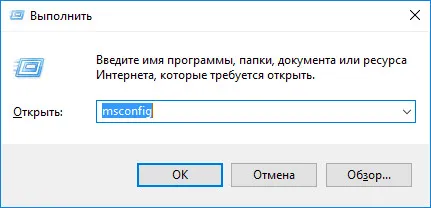
tab-ul „Descărcați“ în „Configurare sistem“. În partea de jos a ferestrei activează opțiunea „Safe Mode.“ În mod implicit, selectată de sarcină minimă. Prin urmare, dacă aveți nevoie de un modul de siguranță, conexiunile de rețea, selectați „Network“ pentru a încărca drivere de rețea.
Apoi, faceți clic pe „OK“ și apoi reporniți computerul.
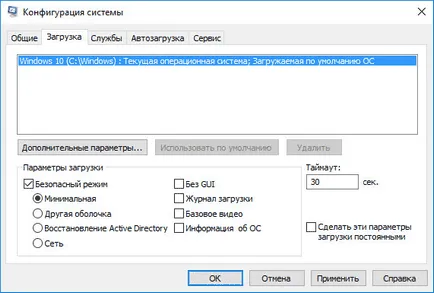
După aceea, sistemul de operare Windows 10 va porni în Safe Mode. Înainte de sfârșitul lucrării în modul de siguranță, mergeți la „Computer Configuration“ mod de a dezactiva modul de siguranță descris mai sus.
Cum se activează Safe Mode în Windows 10
A doua metodă este adecvată pentru Windows 10, Windows 8.1 care operează utilizatorii de sistem, Windows 8. În meniul de boot, care se va deschide înainte de începerea Windows 10, se adaugă un nou alineat „Safe Mode“ (sau ceva de genul asta, la alegerea ta).
Faceți clic pe „Start“ meniul clic dreapta. În meniul care se deschide, faceți clic pe opțiunea „Command Prompt (Admin).“ În linia de comandă, tastați următoarea comandă:
Acest text trebuie introdus cu un spațiu în cazul în care acestea sunt citate din structura de tastatură engleză. După introducerea primelor citate, comutați în rusă aspect de tastatură, de tip: „Safe Mode“ (sau ceva similar), apoi se trece la aspectul limba engleză, introduceți a doua ghilimele.
Apoi, faceți clic pe «Enter» butonul (Enter). După ce comanda este de succes, închideți utilitarul.
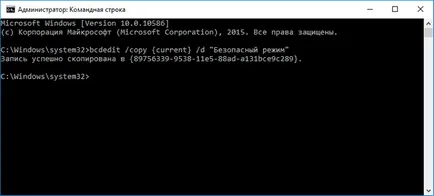
Apoi, apăsați simultan tastatura «Win» tastele + «R». În "Run", de tip: «msconfig», faceți clic pe "OK"
În secțiunea „Configurare sistem“ în tab-ul „Download“, veți vedea că printre lista de sisteme de operare, o nouă intrare „Safe Mode“. Aici puteți selecta modul de boot minim de siguranță sau portbagaj de la rețea. Câmpul „timeout“, puteți schimba afișarea meniului de boot. În mod implicit, meniul va fi afișat timp de 30 de secunde, puteți selecta o altă perioadă de timp, de exemplu 10-15 secunde.
Apoi, faceți clic pe butonul „OK“, apoi reporniți computerul.
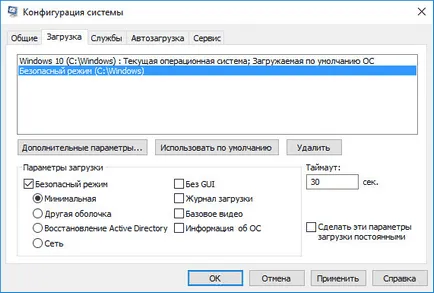
apare „Vă rugăm să selectați sistemul de operare“ fereastra înainte de pornirea sistemului de operare. Această fereastră oferă o gamă de două opțiuni: „Windows 10“ și „Safe Mode“. Utilizați tastele săgeată de pe tastatură pentru a evidenția „Safe Mode“ și apoi faceți clic pe «Enter» buton.
Dacă nu selectați pe acest ecran, apoi, după o anumită perioadă de timp, Windows 10 (Windows 8.1, Windows 8) va fi lansat.
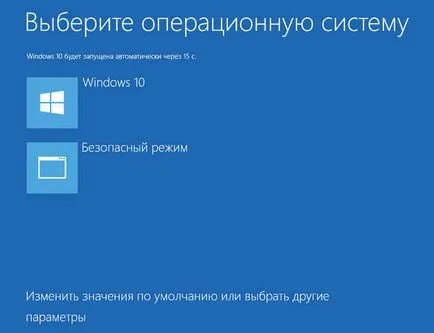
Această fereastră se va deschide în fața fiecăruia dintre sistemul de operare pornește.
Pentru a elimina meniul de sistem, mergeți la „Configurare sistem“, selectați „Safe Mode“, apoi pe „Remove“. După repornire, Windows va încărcat imediat 10.
Boot pentru Windows 10 în Safe Mode
A treia cale: Safe Mode Boot folosind o opțiune specială de boot. Apăsați și mențineți apăsată tasta de pe tastatură „Shift“, du-te la meniul „Start“, faceți clic pe „Turn off“, și apoi faceți clic pe opțiunea „Restart“ din meniul contextual.
Aceasta va deschide fereastra „Selectarea acțiunii“ în Mediul de recuperare pentru Windows (Windows RE). Faceți clic pe „Rezolvarea problemelor“.

Apoi, deschide fereastra „Diagnostics“. Aici, faceți clic pe „Setări avansate“.

În secțiunea „Setări avansate“, selectați „Boot Parameters“.

În „Opțiuni Boot“, faceți clic pe „Reload“.
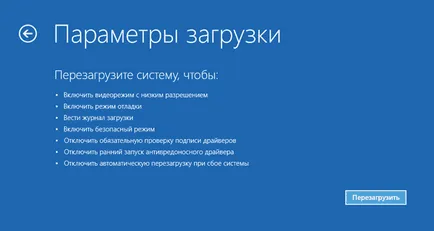
În fereastra următoare veți alege una dintre următoarele modul de siguranță:
- Activarea modului de siguranță (F4)
- Activați Safe Mode with Networking (F5)
- Activați Safe Mode cu Prompt comandă (F6)
Pentru a alege opțiunile de descărcare, utilizați tastele numerice sau funcția «F4» chei, «F5», «F6».

După selectarea modului corespunzător se va lansa sistemul de operare Windows 10 în modul de siguranță.
Descărcați pe computer cu o unitate USB bootabil sau de pe un disc DVD. Acest lucru va fi urmat „Instalarea Windows» (nu vă faceți griji, sistemul nu va fi instalat).
În prima fereastră, faceți clic pe butonul „Next“ în fereastra de mai jos, în colțul din stânga jos, faceți clic pe „System Restore“.
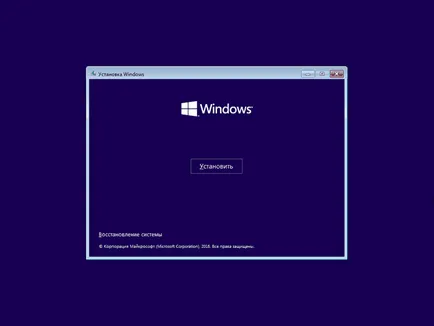
Apoi, o fereastră se va deschide „Selectare acțiune“ (a se vedea №6 imagine pentru metoda anterioară de mai sus, imaginile sunt identice pentru ambele metode). În continuare, faceți clic pe "Advanced Settings" în "Diagnostics" (Image №7). În "Setări avansate" (Image №8), selectați "Command Prompt".
Repornită calculatorul. În „Command Prompt“, selectați contul de utilizator. Pentru a face acest lucru, faceți clic pe numele contului.

O fereastră se va deschide un interpret de linie de comandă. Tastați următoarea linie de comandă:
După introducerea comenzii, faceți clic pe «Enter» cheie. Închide fereastra de comandă după operație este completă.
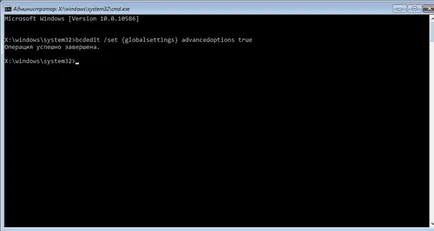
Faceți clic pe "Continue" în "Select Action".
După ce computerul repornește, veți vedea „Boot Options“ (a se vedea imaginea de mai sus numărul 10, pentru metoda anterioară). Aici, cu ajutorul comenzilor rapide de la tastatură, trebuie să selectați elementul corespunzător pentru a porni sistemul în modul de siguranță „Activează modul de siguranță“, „Activarea modului de siguranță cu driverele de rețea de încărcare“ „Enable Safe Mode with Command Prompt.“
Apoi, puteți intra într-un mod sigur de Windows 10.
La fiecare ferestre noi de boot, veți vedea fereastra „Opțiuni de descărcare“. Pentru încărcare normală a sistemului, trebuie să apăsați pe butonul «Enter» (Enter).
Pentru a elimina fereastra „Setări de sistem“ de fiecare dată când porniți Windows, trebuie din nou de boot de pe o unitate USB bootabil sau DVD, și apoi în „Instalarea Windows» selectați «System Restore». Alternativ, apăsați și mențineți apăsată tasta „Shift“, du-te la meniul „Start“, faceți clic pe „Turn off“, și apoi „Reset“.
În continuare, pentru ambele opțiuni: După deschiderea ferestrei „Selectarea acțiunii“ du-te din nou mod de a rula o linie de comandă. În linia de comandă, tastați următoarea comandă:
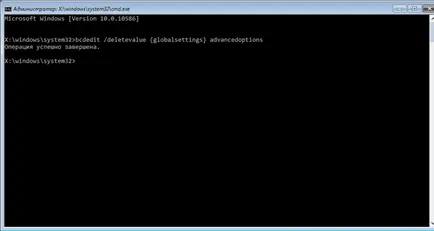
Închide fereastra de comandă, și apoi opriți calculatorul. Acum, când executați pentru Windows, nu veți vedea fereastra „Start parametrii“.
concluzie
În Safe Mode pentru Windows 10 pot fi accesate de către instrumentele de sistem. După adăugarea unui element suplimentar în meniul de pornire, selectați Safe Mode, puteți încărca când porniți Windows 10. Cu ajutorul unor metode speciale pentru a descărca în Mediul de recuperare Windows RE poate rula diferite versiuni de Windows 10. Modul securizat folosind o unitate USB bootabil sau DVD-ul de instalare, aveți posibilitatea să descărcați Windows 10 în modul de siguranță, sistemul nu va porni.